零基础学电脑制作表格
电脑入门零基础自学做表格怎么学
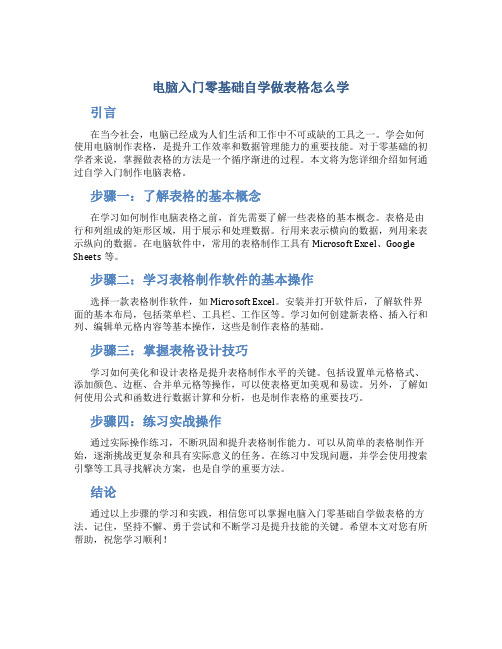
电脑入门零基础自学做表格怎么学引言在当今社会,电脑已经成为人们生活和工作中不可或缺的工具之一。
学会如何使用电脑制作表格,是提升工作效率和数据管理能力的重要技能。
对于零基础的初学者来说,掌握做表格的方法是一个循序渐进的过程。
本文将为您详细介绍如何通过自学入门制作电脑表格。
步骤一:了解表格的基本概念在学习如何制作电脑表格之前,首先需要了解一些表格的基本概念。
表格是由行和列组成的矩形区域,用于展示和处理数据。
行用来表示横向的数据,列用来表示纵向的数据。
在电脑软件中,常用的表格制作工具有Microsoft Excel、Google Sheets等。
步骤二:学习表格制作软件的基本操作选择一款表格制作软件,如Microsoft Excel。
安装并打开软件后,了解软件界面的基本布局,包括菜单栏、工具栏、工作区等。
学习如何创建新表格、插入行和列、编辑单元格内容等基本操作,这些是制作表格的基础。
步骤三:掌握表格设计技巧学习如何美化和设计表格是提升表格制作水平的关键。
包括设置单元格格式、添加颜色、边框、合并单元格等操作,可以使表格更加美观和易读。
另外,了解如何使用公式和函数进行数据计算和分析,也是制作表格的重要技巧。
步骤四:练习实战操作通过实际操作练习,不断巩固和提升表格制作能力。
可以从简单的表格制作开始,逐渐挑战更复杂和具有实际意义的任务。
在练习中发现问题,并学会使用搜索引擎等工具寻找解决方案,也是自学的重要方法。
结论通过以上步骤的学习和实践,相信您可以掌握电脑入门零基础自学做表格的方法。
记住,坚持不懈、勇于尝试和不断学习是提升技能的关键。
希望本文对您有所帮助,祝您学习顺利!。
电脑制作表格初学入门教程

电脑制作表格初学入门教程电脑制作表格初学入门1. 为什么要学习电脑制作表格?•提高工作效率•整理和分析数据更方便•便于信息展示和共享2. 学习电脑制作表格的基础知识2.1 表格的基本概念•表格是由行和列构成的二维数据结构•每个单元格可以存储文本、数字或公式2.2 常见的电脑制作表格软件•Microsoft Excel•Google Sheets•WPS Office2.3 表格制作的基本步骤1.打开制作表格的软件2.创建一个新的表格文件3.设置表格的标题和列名4.输入数据到对应的单元格中5.格式化表格的样式和布局6.保存表格文件3. 电脑制作表格的常用功能和技巧3.1 基本数据输入和编辑•单元格输入•剪切、复制和粘贴数据•插入和删除行列3.2 数据格式化•设置字体样式和大小•添加边框和背景颜色•对齐文本和数字格式3.3 数学公式和函数•基本数学运算•常用函数的使用(求和、平均值、最大值等)3.4 数据排序和筛选•按一列或多列进行升序或降序排序•使用筛选功能进行数据筛选3.5 图表制作•选择合适的图表类型•输入数据并设置图表样式•导出和分享图表4. 学习资源推荐•在线教程:[Excel教程]( Sheets教程](•书籍推荐:《Excel办公宝典》、《Excel高手进阶与应用》5. 结语本教程简要介绍了电脑制作表格的基础知识和常用功能,希望对初学者有所帮助。
通过学习和实践,你将能够熟练地使用表格软件来处理和展示数据,提高自己的工作效率和信息处理能力。
加油!6. 案例演示6.1 基本表格制作1.打开Excel软件,创建一个新的表格文件。
2.在第一行输入表格的标题,如”学生成绩表”。
3.在第二行输入列名,如”学号”、“姓名”、“成绩”。
4.在相应的单元格内输入学生的学号、姓名和成绩。
5.格式化表格的样式,如调整字体颜色和大小,添加边框。
6.保存表格文件。
6.2 数据整理与分析1.在表格最后一行输入求和公式,如”=SUM(C2:C10)“,计算成绩的总和。
中文版excel-电子表格-第1章-excel-基础入门

第1章Excel 2010基础入门一、教学目标Excel 2010是目前最强大的电子表格制作软件之一,具有强大的数据组织计算功能和图表显示功能,能够方便地与Office 2010其他组件相互调用数据,实现资源共享。
本章主要介绍Excel 2010中文版的基本情况,以及Excel 2010的工作界面的组成和介绍其基本对象等。
二、教学重点Excel 2010工作界面Excel 2010启动和退出Excel 2010基本对象三、课时安排理论8课时,实际操作4课时四、教学内容2010与电子表格目前市场上制作电子表格的软件有很多,其中Excel 2010是专门用于制作电子表格、计算与分析数据以及创建报表或图表的软件。
Excel 2010凭借直观的界面、出色的计算功能和图表工具,再结合成功的市场营销方式,成为最流行的电子表格制作软件格式。
电子表格简介电子表格可以输入输出、显示数据,可以帮助用户制作各种复杂的表格文档,进行繁琐的数据计算,并能对输入的数据进行各种复杂统计运算后显示为可视性极佳的表格,同时它还能形象地将大量枯燥无味的数据变为多种漂亮的彩色商业图表显示出来,极大地增强了数据的可视性。
另外,电子表格还能将各种统计报告和统计图打印出来。
Excel 2010的用途Excel 2010是功能强大、技术先进、使用方便且灵活的电子表格软件,可以用来制作电子表格,完成复杂的数据运算,进行数据分析和预测,并且具有强大的制作图表功能及打印设置功能等。
会计专用:您可以在众多财务会计表(例如,现金流量表、收入表或损益表)中使用 Excel 强大的计算功能。
预算:无论您的需求是与个人还是公司相关,您都可以在 Excel 中创建任何类型的预算,例如,市场预算计划、活动预算或退休预算。
帐单和销售:Excel 还可以用于管理帐单和销售数据,您可以轻松创建所需表单,例如,销售发票、装箱单或采购订单。
报表:您可以在 Excel 中创建各种可反映数据分析或汇总数据的报表,例如,用于评估项目绩效、显示计划结果与实际结果之间的差异的报表或可用于预测数据的报表。
电脑零基础制作表格

电脑零基础制作表格方法制作电脑表格的方法通常涉及使用电子表格软件,其中最常见且广泛使用的是Microsoft Excel。
以下是一些电脑零基础制作表格的基本步骤:1. 打开Excel 或类似的电子表格软件:-如果你使用Microsoft Office,打开Excel。
如果你使用其他电子表格软件,例如Google Sheets 或LibreOffice Calc,打开相应的应用程序。
2. 创建新工作表:-在Excel 中,通常会看到一个包含网格线的空白工作表。
每个工作表包含行和列,行用数字编号,列用字母标识。
3. 输入数据:-在工作表的单元格中输入你的数据。
点击单元格,然后开始键入。
按`Enter` 键可以在下一个单元格中输入内容。
4. 格式化数据:-可以对数据进行格式化,例如更改字体、颜色、对齐方式等。
选中单元格或区域,然后在顶部工具栏中找到相应的格式选项。
5. 插入行和列:-如果需要添加更多的行或列,可以右键单击行号或列标签,然后选择插入行或插入列。
6. 合并单元格:-可以合并相邻的单元格,创建更大的单元格。
选中要合并的单元格,然后在格式化选项中找到“合并和居中”选项。
7. 公式和函数:- Excel 中最强大的功能之一是公式和函数。
你可以在单元格中输入数学公式,也可以使用内置函数完成各种计算。
例如,SUM 函数用于求和,AVERAGE 函数用于计算平均值。
8. 保存工作表:-定期保存你的工作,以防止数据丢失。
在Excel 中,可以使用`Ctrl + S` 或选择文件菜单中的“保存”选项。
9. 图表和图形:-如果需要可视化数据,可以使用图表和图形。
选择你要制作图表的数据,然后在菜单中选择“插入”和相应的图表类型。
10. 打印:-如果需要打印你的表格,可以使用文件菜单中的“打印”选项进行设置。
以上步骤是基本的表格制作步骤。
一旦你熟悉了这些基本操作,你可以深入学习更高级的Excel 功能,以便更有效地处理和分析数据。
【推荐下载】word表格范例-word范文模板 (13页)

本文部分内容来自网络整理,本司不为其真实性负责,如有异议或侵权请及时联系,本司将立即删除!== 本文为word格式,下载后可方便编辑和修改! ==word表格范例篇一:word表格案例学习1完成表格的步骤1. 在标题中插入一个“日期域”,以使标题中的日期能够随着系统日期的改变而改变。
a) 选中标题中的日期内容,“插入”—“日期和时间”b) 在“语言(国家/地区)”中选择“中文”,选择一种可用格式,勾选“自动更新”。
2. 显示出日期域的方法:工具—选项,打开“选项”对话框中的“视图”选项卡,选择“选取时显示”。
点击确定后,当用鼠标单击标题中的日期时,就可以看到日期域以灰色底纹显示。
3. 插入表格:点击菜单栏里“表格”—“插入表格”,在弹出的对话框中输入表格的行列数,在本例中列数为8,行数为10。
4. 输入表格中的内容,注意标注灰色底纹的数字不要输入,后面我们要用表格中提供的公式功能完成计算。
5. 对表格进行行高列宽的设置:选中整个表格,点击鼠标右键,在弹出的下拉菜单中选择“表格属性”,分别点击页框“行”,“列”页框,设置行高及列宽的值。
6. 设置表格的底纹:可以对不同的行、列设置不同的底纹,将鼠标放置在表格中某一列的顶端,点击选中某一列,点击鼠标右键,在弹出的下拉菜单中选择“表格属性”,在弹出的对话框中选择“底纹和边框”,设置不同的底纹颜色及样式。
7. “余额”列数值的计算:将鼠标放在H3单元格,点击菜单栏中“表格”—“公式”,在弹出的对话框中为该单元格定义公式,通过公式完成数值的自动计算,输入=D3-G3。
以下单元格中的余额为前一天的余额加上当天的收入减去当天的支出,所以将鼠标放置在单元格中,点击菜单栏“表格”—“公式”,在弹出的对话框中=D4-G4+H3。
8. 为特殊的单元格插入书签:将鼠标放置在D10单元格中,点击菜单栏中“插入”—“书签”,在“书签名”输入框中输入所定义书签的名称,比如输入income,表示收入总计。
0基础电脑制作表格

电脑制作表格的基础步骤如下:
1.选择合适的软件:在制作表格之前,需要选择一款适合自己需求的电脑软件。
常用的表格制作软件有Microsoft Excel、WPS表格和Google Sheets
等。
2.打开软件:选择安装好的表格制作软件,双击打开。
3.新建表格:在软件的主界面或菜单栏中选择新建工作表或类似的选项,创建一个空白表格。
4.设置表格格式:调整表格的行高、列宽,并选择字体、颜色等格式设置。
5.添加数据:在表格的单元格中输入数据,可以是文字、数字或日期等。
也可以使用复制粘贴的方式将数据从一个单元格复制到另一个单元格中。
6.插入行列:在表格中插入需要的行或列,以适应数据的变化。
如果需要删除行列,可以选择删除行或列的选项。
7.数据排序:对表格中的数据进行按数值、字母等顺序排序。
8.使用公式:利用公式进行数据计算和自动填充。
例如,求和、平均值等常用公式。
9.添加图表:将表格中的数据转化为图表,直观地展示数据的趋势和关系。
通过以上步骤,可以制作出美观易读的表格。
同时,也可以学习和掌握一些常用函数,如VLOOKUP、IF、COUNT等,能够更高效地处理数据。
怎么制作一张二年级下数学总结表格
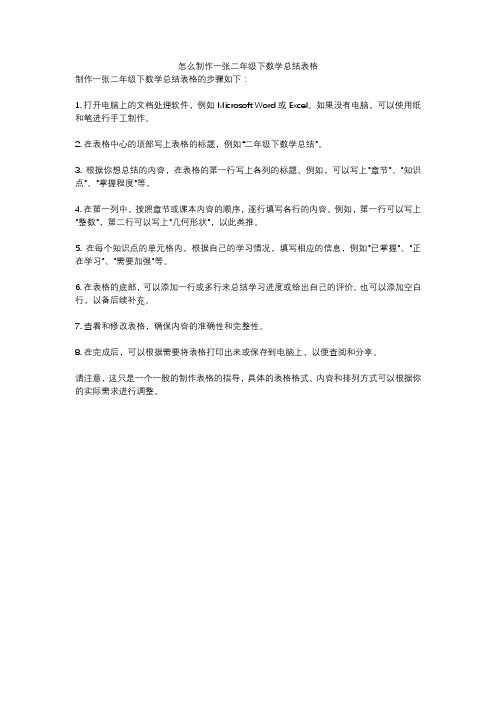
怎么制作一张二年级下数学总结表格
制作一张二年级下数学总结表格的步骤如下:
1. 打开电脑上的文档处理软件,例如Microsoft Word或Excel。
如果没有电脑,可以使用纸和笔进行手工制作。
2. 在表格中心的顶部写上表格的标题,例如“二年级下数学总结”。
3. 根据你想总结的内容,在表格的第一行写上各列的标题。
例如,可以写上"章节"、"知识点"、"掌握程度"等。
4. 在第一列中,按照章节或课本内容的顺序,逐行填写各行的内容。
例如,第一行可以写上"整数",第二行可以写上"几何形状",以此类推。
5. 在每个知识点的单元格内,根据自己的学习情况,填写相应的信息,例如"已掌握"、"正在学习"、"需要加强"等。
6. 在表格的底部,可以添加一行或多行来总结学习进度或给出自己的评价。
也可以添加空白行,以备后续补充。
7. 查看和修改表格,确保内容的准确性和完整性。
8. 在完成后,可以根据需要将表格打印出来或保存到电脑上,以便查阅和分享。
请注意,这只是一个一般的制作表格的指导,具体的表格格式、内容和排列方式可以根据你的实际需求进行调整。
小学信息技术学习使用电子制作简单统计表
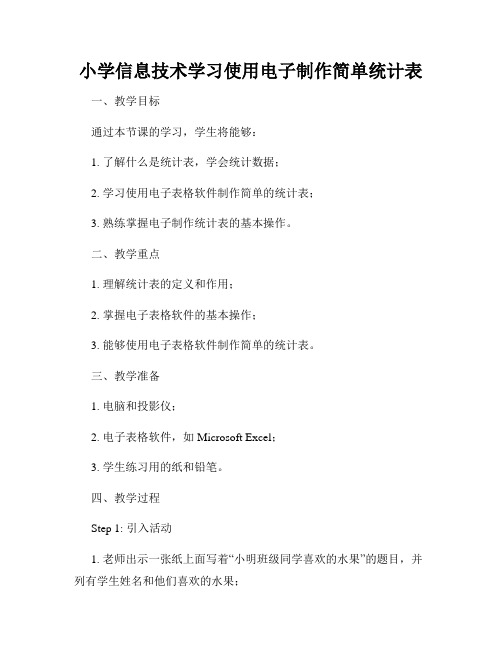
小学信息技术学习使用电子制作简单统计表一、教学目标通过本节课的学习,学生将能够:1. 了解什么是统计表,学会统计数据;2. 学习使用电子表格软件制作简单的统计表;3. 熟练掌握电子制作统计表的基本操作。
二、教学重点1. 理解统计表的定义和作用;2. 掌握电子表格软件的基本操作;3. 能够使用电子表格软件制作简单的统计表。
三、教学准备1. 电脑和投影仪;2. 电子表格软件,如Microsoft Excel;3. 学生练习用的纸和铅笔。
四、教学过程Step 1: 引入活动1. 老师出示一张纸上面写着“小明班级同学喜欢的水果”的题目,并列有学生姓名和他们喜欢的水果;2. 老师向学生提问:“同学们,这样的数据我们如何更好地进行整理和展示呢?”Step 2: 介绍统计表的作用1. 老师解释统计表的定义:“统计表是按照一定格式整理和展示数据的表格。
”2. 老师引导学生思考统计表的作用和用途,例如整理数据、对比数据、分析数据等。
Step 3: 电子表格软件的介绍1. 老师向学生展示电子表格软件的界面和功能,并解释其作用和优势。
2. 老师引导学生了解电子表格操作的基本要素,如单元格、行、列、公式等。
Step 4: 统计表的制作实践1. 让学生打开电脑上的电子表格软件,并指导他们创建一个新的表格;2. 老师示范如何在电子表格上创建行和列,并在合适的位置输入数据;3. 老师教授学生如何通过公式进行简单的数据计算和统计,并在表格上展示结果。
Step 5: 练习和巩固1. 学生独立完成一道练习题,要求根据给定的数据制作一份简单的统计表;2. 学生之间互相交流和分享自己制作的统计表;3. 老师点评学生的制作成果,对正确的地方给以赞赏,对错误的地方给予指导和修改。
五、课堂小结通过本节课的学习,同学们学会了使用电子表格软件制作简单的统计表,掌握了统计表的定义和作用,对电子表格软件有了更深入的了解。
六、作业布置请同学们按照今天所学,在家里使用电脑制作一份自己喜欢的事物调查统计表,并明天带到学校与同学们分享。
《制作表格》教案设计

《制作表格》教案设计一、教学目标1. 让学生掌握Excel表格的基本操作,包括插入、删除、调整大小等。
2. 让学生学会使用Excel中的常用功能键,如Ctrl、Alt、Shift等。
3. 让学生能够根据实际需求制作简单的表格,如学绩表、物品清单等。
二、教学内容1. Excel表格的基本操作。
2. 常用功能键的使用。
3. 实际操作练习:制作学绩表和物品清单。
三、教学重点与难点1. 教学重点:Excel表格的基本操作,常用功能键的使用。
2. 教学难点:根据实际需求制作表格。
四、教学方法1. 采用“讲解演示学生操作教师辅导”的教学模式。
2. 利用多媒体教学,直观展示操作过程。
3. 学生分组讨论,相互学习,共同完成任务。
五、教学准备1. 教师准备Excel软件。
2. 学生准备笔记本电脑或平板设备。
3. 准备相关素材,如学绩数据、物品清单等。
教案一、导入(5分钟)1. 教师简要介绍Excel软件的基本功能和用途。
2. 激发学生兴趣,引导学生思考在日常生活和学习中,哪些地方需要使用表格。
二、讲解与演示(15分钟)1. 讲解Excel表格的基本操作,包括插入、删除、调整大小等。
2. 演示常用功能键的使用,如Ctrl、Alt、Shift等。
3. 示例:制作一个简单的学绩表。
三、学生操作练习(15分钟)1. 学生分组,每组一台电脑。
2. 学生根据教师提供的数据,尝试制作学绩表。
3. 教师巡回辅导,解答学生疑问。
四、巩固练习(5分钟)1. 学生独立完成一个简单的物品清单制作。
2. 学生相互检查,教师点评并给予鼓励。
五、课堂小结(5分钟)1. 教师总结本节课所学内容,强调重点。
2. 学生分享学习心得,交流操作技巧。
六、课后作业(课后自主完成)1. 复习本节课所学内容,巩固操作技巧。
2. 自主尝试制作一个班级成绩统计表,下节课分享。
教学反思:六、教学拓展1. 引导学生思考如何在Excel中进行数据排序和筛选。
2. 讲解公式和函数的使用,如求和、平均值、最大值、最小值等。
用电脑制作表格的流程
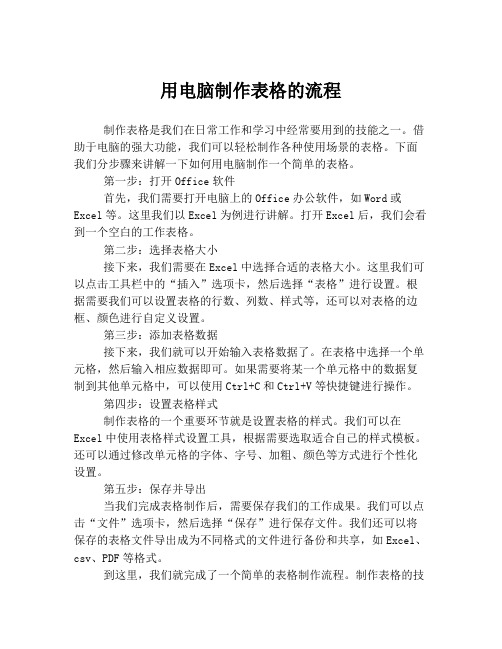
用电脑制作表格的流程制作表格是我们在日常工作和学习中经常要用到的技能之一。
借助于电脑的强大功能,我们可以轻松制作各种使用场景的表格。
下面我们分步骤来讲解一下如何用电脑制作一个简单的表格。
第一步:打开Office软件首先,我们需要打开电脑上的Office办公软件,如Word或Excel等。
这里我们以Excel为例进行讲解。
打开Excel后,我们会看到一个空白的工作表格。
第二步:选择表格大小接下来,我们需要在Excel中选择合适的表格大小。
这里我们可以点击工具栏中的“插入”选项卡,然后选择“表格”进行设置。
根据需要我们可以设置表格的行数、列数、样式等,还可以对表格的边框、颜色进行自定义设置。
第三步:添加表格数据接下来,我们就可以开始输入表格数据了。
在表格中选择一个单元格,然后输入相应数据即可。
如果需要将某一个单元格中的数据复制到其他单元格中,可以使用Ctrl+C和Ctrl+V等快捷键进行操作。
第四步:设置表格样式制作表格的一个重要环节就是设置表格的样式。
我们可以在Excel中使用表格样式设置工具,根据需要选取适合自己的样式模板。
还可以通过修改单元格的字体、字号、加粗、颜色等方式进行个性化设置。
第五步:保存并导出当我们完成表格制作后,需要保存我们的工作成果。
我们可以点击“文件”选项卡,然后选择“保存”进行保存文件。
我们还可以将保存的表格文件导出成为不同格式的文件进行备份和共享,如Excel、csv、PDF等格式。
到这里,我们就完成了一个简单的表格制作流程。
制作表格的技能对于我们的日常工作和学习都十分重要,希望大家通过不断地练习和掌握,可以在未来的工作和学习中更加顺手和高效。
电脑表格制作教程

电脑表格制作教程篇一:简单表格制作快速入门现在的工作越来越离不开word以及其他的办公自动化软件,而这些软件在日常工作中表格制作时需求的比较多,随着科技渐渐发展大龄化的公司职员或者政府文员已经逐渐跟不上了科技的发展,这里微笑(luanxin671)就简单讲一下简单快速的表格制作,来满足还不懂得制作表格人们的需求.举例, 我们要制作一个办公用品明细. 这个表格一般都是机关单位或者公司办公室经常使用的表格,好啦废话不多说.首先,我们在草纸上画出一个大概的模式, 比如在纸上画出类似这种的图纸然后点击,表格----------------?插入------------------?表格行数是横着的,一般建议填写为11列数为竖着的,这个就看自己的需要了,比如我上面画的草图,就需要5个所以填写为5. 然后就是这样的表格了点击表格左上角,讲整个表格全选(也就是涂黑的样子) 然后鼠标右键单元格对其方式--------?选择九个方块,最中间的那个. 然后逐个在最上面的单元格中打字,之后既可做成如下带来帮助.篇二:电子表格制作简易教程电子表格制作简易教程考虑到咱们部门大多数人没有使用Excel的相关经验,我在此写一点基础性的做表方法和心得,做表老手就不用看了。
Excel其软件现在的Excel软件分为微软旗下的“office Excel”和中国国产的“WPS表格”。
两者大同小异,且在我看来,WPS系列软件是office系列软件的山寨版。
不过,我们也不得不承认,WPS这个山寨货比office好用。
由于本人使用的是WPS的版本,所以接下来的内容都是以WPS表格制作为例的。
秘书处所做表的类型秘书处的电子表只是运用了Excel软件中非常基础的部分,因此个人认为是非常容易学习的。
我们所做的电子表和常见的数据类电子表不同,我们的多是信息类的表,例如“秘书处联系表”这种。
这样以来,电子表的整个“函数”部分我们都不需要接触了,即基本概念1.单元格:打开Excel软件,入眼的一个个格状物,便是一个一个的单元格。
制作Word表格教案

制作Word表格教案一、教学目标:1. 让学生掌握Word表格的基本操作方法。
2. 培养学生运用Word表格进行数据整理和排版的能力。
3. 提高学生运用计算机处理文字和数据的能力。
二、教学内容:1. Word表格的插入与删除。
2. 表格行列的调整。
3. 表格边框和底纹的设置。
4. 表格中文本的输入与编辑。
5. 表格数据的排序和筛选。
三、教学重点与难点:1. 重点:Word表格的插入与删除,行列的调整,边框和底纹的设置。
2. 难点:表格数据的排序和筛选。
四、教学准备:1. 计算机教室,每台电脑安装有Word软件。
2. 教学PPT。
3. 教学素材。
五、教学过程:1. 导入:教师通过展示一个精美的Word表格,引发学生对表格制作的兴趣,进而导入本节课的主题。
2. 新课讲解:1. 插入表格:教师演示如何在Word中插入表格,并讲解不同行数和列数的插入方法。
2. 删除表格:教师演示如何删除表格,以及如何删除表格中的行或列。
3. 调整行列:教师演示如何调整表格的行列,包括增加、减少行或列,以及合并单元格。
4. 设置边框和底纹:教师演示如何为表格设置边框和底纹,以及如何调整边框和底纹的样式。
5. 输入与编辑文本:教师演示如何在表格中输入文本,以及如何编辑表格中的文本。
3. 实操练习:教师布置练习任务,让学生实际操作制作一个表格,锻炼学生的实际操作能力。
4. 课堂总结:教师引导学生总结本节课所学内容,巩固知识点。
5. 课后作业:教师布置课后作业,让学生巩固本节课所学内容,提高运用Word表格进行数据处理的能力。
六、教学拓展:1. 表格样式:教师演示如何应用和修改表格样式,包括字体、颜色、对齐方式等。
2. 表格公式:教师演示如何在表格中使用公式,进行数据计算。
3. 实践案例:教师展示一些实际应用Word表格的案例,如简历、报告、问卷调查等。
七、互动环节:1. 学生提问:鼓励学生针对学习中遇到的问题进行提问,教师进行解答。
Excel(wps表格)学习帖(一)常用操作
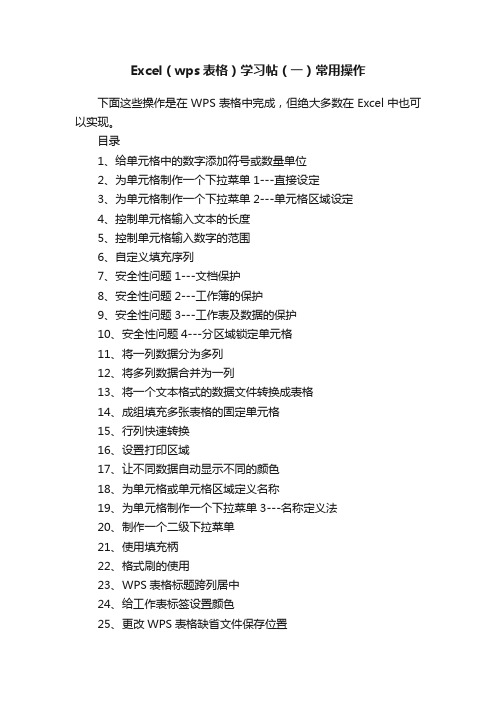
Excel(wps表格)学习帖(一)常用操作下面这些操作是在WPS表格中完成,但绝大多数在Excel中也可以实现。
目录1、给单元格中的数字添加符号或数量单位2、为单元格制作一个下拉菜单1---直接设定3、为单元格制作一个下拉菜单2---单元格区域设定4、控制单元格输入文本的长度5、控制单元格输入数字的范围6、自定义填充序列7、安全性问题1---文档保护8、安全性问题2---工作簿的保护9、安全性问题3---工作表及数据的保护10、安全性问题4---分区域锁定单元格11、将一列数据分为多列12、将多列数据合并为一列13、将一个文本格式的数据文件转换成表格14、成组填充多张表格的固定单元格15、行列快速转换16、设置打印区域17、让不同数据自动显示不同的颜色18、为单元格或单元格区域定义名称19、为单元格制作一个下拉菜单3---名称定义法20、制作一个二级下拉菜单21、使用填充柄22、格式刷的使用23、WPS表格标题跨列居中24、给工作表标签设置颜色25、更改WPS表格缺省文件保存位置26、添加数据说明文字27、轻松把WPS表格转换为图片28、打印多页表格时,每页都有标题行29、美化和设置图表30、图表类型的选择31、解决WPS求和产生的误差32、高级筛选的用法33、常见错误代码的含义34、听说“数据透视表”很强大35、操作小知识、小窍门36、小问题快速解决正文1、给单元格中的数字添加符号或数量单位有时候想让数字后面加上单位,如“元”、“平方米”之类的数字单位,让表格看起来更直观、明了,而又不改变单元格属性,数字照常可以计算。
怎样设置呢?⑴、选中需要添加单位的单元格(区域),执行【格式-单元格】命令,打开“单元格格式”对话框;⑵、在“数字”标签中,选中“分类”下面的“自定义”选项,然后在右侧的“类型”下面的方框中输入“#0.00'元'”、“#0.00'平方米'”或“#¥0.00”确定返回即可。
制作excel表格全步骤el基础入门教程
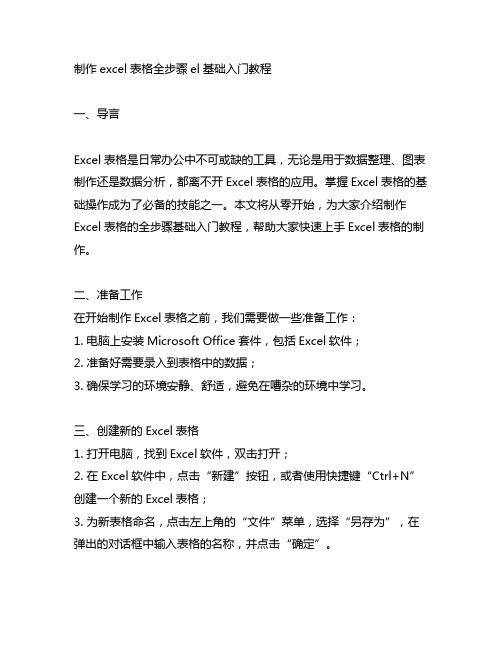
制作excel表格全步骤el基础入门教程一、导言Excel表格是日常办公中不可或缺的工具,无论是用于数据整理、图表制作还是数据分析,都离不开Excel表格的应用。
掌握Excel表格的基础操作成为了必备的技能之一。
本文将从零开始,为大家介绍制作Excel表格的全步骤基础入门教程,帮助大家快速上手Excel表格的制作。
二、准备工作在开始制作Excel表格之前,我们需要做一些准备工作:1. 电脑上安装Microsoft Office套件,包括Excel软件;2. 准备好需要录入到表格中的数据;3. 确保学习的环境安静、舒适,避免在嘈杂的环境中学习。
三、创建新的Excel表格1. 打开电脑,找到Excel软件,双击打开;2. 在Excel软件中,点击“新建”按钮,或者使用快捷键“Ctrl+N”创建一个新的Excel表格;3. 为新表格命名,点击左上角的“文件”菜单,选择“另存为”,在弹出的对话框中输入表格的名称,并点击“确定”。
四、录入数据1. 点击表格中的第一个单元格,开始录入数据;2. 依次输入每个单元格中的数据,可以使用“Tab”键在不同单元格之间切换,也可以使用光标键移动至需要录入数据的单元格。
五、格式调整1. 选中需要调整格式的单元格或者一整列/行;2. 在“开始”菜单中,可以对字体、颜色、边框、对齐方式等进行设置;3. 如果需要对整个表格进行格式调整,可以在“格式”菜单中选择“表格样式”进行快速格式设置。
六、插入图表1. 选中需要制作图表的数据区域;2. 在“插入”菜单中选择“图表”;3. 在弹出的对话框中选择需要的图表类型,点击“确定”。
七、公式计算1. 选中需要计算的单元格,点击“公式”菜单;2. 在“函数库”中选择需要使用的计算方式,例如“求和”、“平均值”等;3. 在弹出的对话框中选择需要计算的数据区域,然后点击“确定”。
八、保存和共享1. 点击左上角的“文件”菜单,选择“保存”或者“另存为”;2. 在弹出的对话框中选择保存的位置和文件名,然后点击“保存”;3. 如果需要共享给他人,可以在“文件”菜单中选择“另存为”或者“发送邮件”来共享表格。
0基础学办公表格怎么学
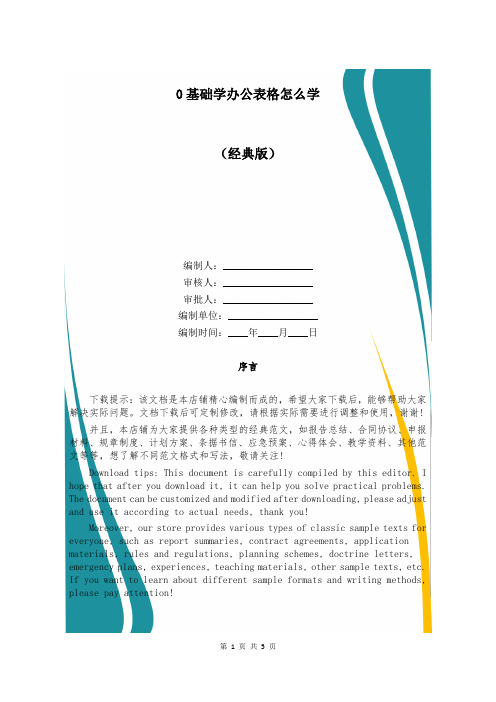
0基础学办公表格怎么学(经典版)编制人:__________________审核人:__________________审批人:__________________编制单位:__________________编制时间:____年____月____日序言下载提示:该文档是本店铺精心编制而成的,希望大家下载后,能够帮助大家解决实际问题。
文档下载后可定制修改,请根据实际需要进行调整和使用,谢谢!并且,本店铺为大家提供各种类型的经典范文,如报告总结、合同协议、申报材料、规章制度、计划方案、条据书信、应急预案、心得体会、教学资料、其他范文等等,想了解不同范文格式和写法,敬请关注!Download tips: This document is carefully compiled by this editor. I hope that after you download it, it can help you solve practical problems. The document can be customized and modified after downloading, please adjust and use it according to actual needs, thank you!Moreover, our store provides various types of classic sample texts for everyone, such as report summaries, contract agreements, application materials, rules and regulations, planning schemes, doctrine letters, emergency plans, experiences, teaching materials, other sample texts, etc. If you want to learn about different sample formats and writing methods, please pay attention!0基础学办公表格怎么学0基础学办公表格怎么学1.学会按F9键,找个是众多EXCEL高手的必备技能,找个不会,很难成为高手,选中公式的一部分,而后按F9,可以得出结果,通过结果,我们可以分步理解公式的原理,达到学习的效果。
怎样在电脑上制作表格并打印
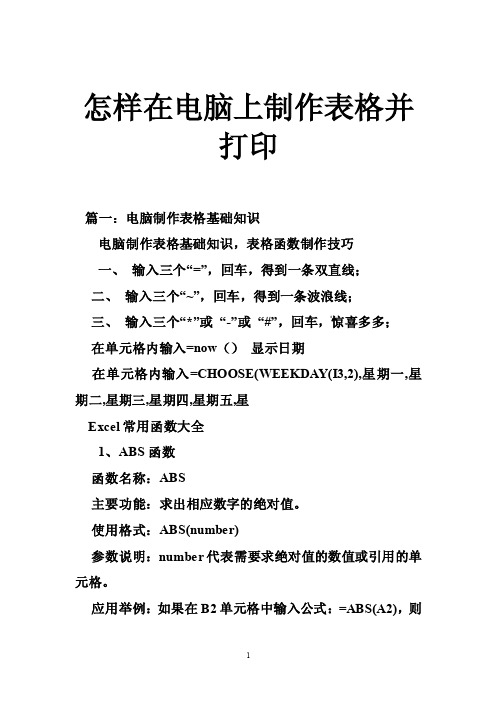
怎样在电脑上制作表格并打印篇一:电脑制作表格基础知识电脑制作表格基础知识,表格函数制作技巧一、输入三个“=”,回车,得到一条双直线;二、输入三个“~”,回车,得到一条波浪线;三、输入三个“*”或“-”或“#”,回车,惊喜多多;在单元格内输入=now()显示日期在单元格内输入=CHOOSE(WEEKDAY(I3,2),星期一,星期二,星期三,星期四,星期五,星Excel常用函数大全1、ABS函数函数名称:ABS主要功能:求出相应数字的绝对值。
使用格式:ABS(number)参数说明:number代表需要求绝对值的数值或引用的单元格。
应用举例:如果在B2单元格中输入公式:=ABS(A2),则在A2单元格中无论输入正数((如100)。
特别提醒:如果number参数不是数值,而是一些字符(如A等),则B2中返回错误值2、AND函数函数名称:AND主要功能:返回逻辑值:如果所有参数值均为逻辑“真(TRUE)”,则返回逻辑“真(TRUE使用格式:AND(logical1,logical2, ...)参数说明:Logical1,Logical2,Logical3……:表示待测试的条件值或表达式,最多这30个应用举例:在C5单元格输入公式:=AND(A5=60,B5=60),确认。
如果C5中返回TR返回FALSE,说明A5和B5中的数值至少有一个小于60。
特别提醒:如果指定的逻辑条件参数中包含非逻辑值时,则函数返回错误值“#V ALUE!”或3、A VERAGE函数函数名称:A VERAGE主要功能:求出所有参数的算术平均值。
使用格式:A VERAG E(number1,number2,……)参数说明:number1,number2,……:需要求平均值的数值或引用单元格(区域),参数不应用举例:在B8单元格中输入公式:=A VERAGE(B7:D7,F7:H7,7,8),确认后,即可求出平均值。
特别提醒:如果引用区域中包含“0”值单元格,则计算在内;如果引用区域中包含空白或字4、COLUMN 函数函数名称:COLUMN主要功能:显示所引用单元格的列标号值。
文员学电脑基本操作表格

选中要复制的文本,按下“Ctrl”+“C”键
剪切文本
选中要剪切的文本,按下“Ctrl”+“X”键
粘贴文本
将光标放在要粘贴的位置,按下“Ctrl”+“V”键
撤销操作
按下“Ctrl”+“Z”键
保存文件
点击应用程序菜单中的“文件”选项,选择“保存”或按下“Ctrl”+“S”键
打印文件
点击应用程序菜单中的“文件”选项,选择“打印”或按下“Ctrl”+“P”键
基本操作
说明
打开电脑
按下电源按钮启动电脑
关闭电脑
点击“开始”按钮,选择“关机”或按下电源按钮关机
锁定屏幕
按下“Win”键+ “L”键
切换用户
点击“开始”按钮,选择“注销”或按下“Ctrl”+“Alt”+“Del”键,选择“切换用户”
打开应用程序
双击桌面上的应用程序图标或点击“开始”按钮,在“开始菜单”中选择应用程序
在文件资源管理器中,选中要删除的文件或文件夹,按下“Delete”键或右键点击选择“删除”
恢复文件或文件夹
在回收站中,选中要恢复的文件或文件夹,右键点击选择“还原”
清空回收站
右键点击回收站图标,选择“清空回收站”
运行命令
按下“Win”键+ “R”键,输入要运行的命令,按下“Enter”键
关闭应用程序
点击应用程序窗口右上角的“X”按钮或按下“Alt”+“F4”键
最小化应用程序
点击应用程序窗口右上角的“-”按钮或按下“Win”键+ “M”键
最大化应用程序
点击应用程序窗口右上角的“□”按钮或双击应用程序窗口的标题栏
- 1、下载文档前请自行甄别文档内容的完整性,平台不提供额外的编辑、内容补充、找答案等附加服务。
- 2、"仅部分预览"的文档,不可在线预览部分如存在完整性等问题,可反馈申请退款(可完整预览的文档不适用该条件!)。
- 3、如文档侵犯您的权益,请联系客服反馈,我们会尽快为您处理(人工客服工作时间:9:00-18:30)。
零基础学电脑制作表格
当今社会,电脑已经成为了我们生活不可或缺的工具,不仅可以处理各种事务,传递信息,还可以通过它来表达我们的想法和创意。
而制作表格无疑是电脑处理信息的一个重要功能,下面就为大家介绍一下如何零基础学会电脑制作表格。
第一步:打开电脑,进入Excel软件
Excel软件是一款用于处理电子表格的软件,它可以通过图形化界面,简单易懂的表格样式,帮助用户轻松完成各种工作内容。
第二步:准备数据,输入表格内容
在打开Excel后,我们需要认真思考要制作的表格内容,为表格内容做好规划,然后根据规划好的内容输入数据,这些数据可以是文字、数字、日期等。
第三步:设置单元格宽度和高度
在输入好表格内容后,我们需要根据表格内容的长度和宽度,选择合适的单元格宽度和高度,这样可以让表格更加美观、整齐。
第四步:设置表格样式
Excel软件提供了多种表格样式,用户可以根据自己喜好和需求来选择不同的表格样式。
比如,我们可以通过设置表格背景颜色、字体、文字颜色等来美化表格。
第五步:单元格合并
当我们需要显示一些特殊信息时,就需要使用单元格合并功能,将多个单元格合并成一个,达到显示的效果。
第六步:使用函数
Excel软件内置了很多函数,我们可以使用这些函数来处理数据,比如求和、平均数、最大值、最小值等,这些函数可以极大地提高我们的工作效率。
第七步:设置打印参数
最后,还要设置打印参数,让我们制作好的表格可以更好地呈现
在纸张上,图案清晰,版面整洁。
以上就是零基础学电脑制作表格的七个步骤,只要您认真跟随上面的步骤进行,相信您会轻松掌握电脑制作表格的技巧,为您今后的工作带来便利,提高工作效率。
